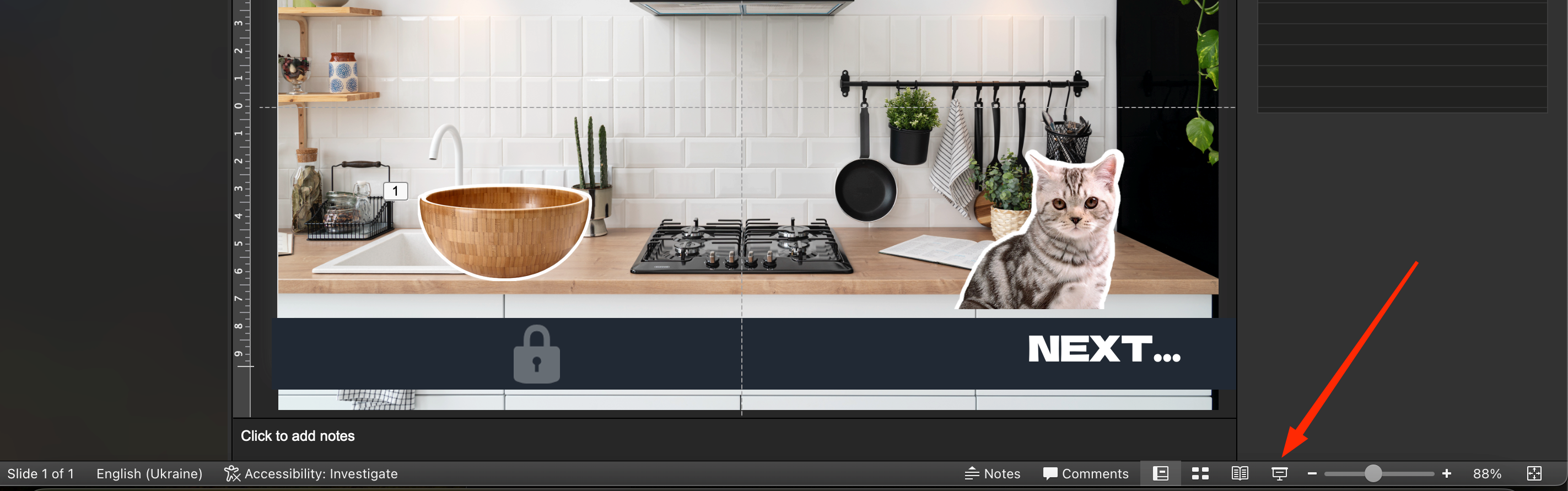La modalità presentatore è un ottimo modo per estendere la funzionalità di una presentazione di PowerPoint e fare in modo che i partecipanti vedano solo la presentazione e le note del presentatore su ogni diapositiva. Si tratta di uno strumento standard che può essere facilmente personalizzato con un paio di clic.
Come attivare la "Modalità presentatore" in una presentazione
Esistono due metodi per visualizzare una presentazione di PowerPoint utilizzando la condivisione dello schermo:
Se si utilizza un solo monitor, è necessario seguire questo principio:
- Aprire il progetto.
- Nel menu "Presentazione" e nella finestra "Monitor", fare clic sul segno di spunta accanto all'opzione "Modalità presentatore".
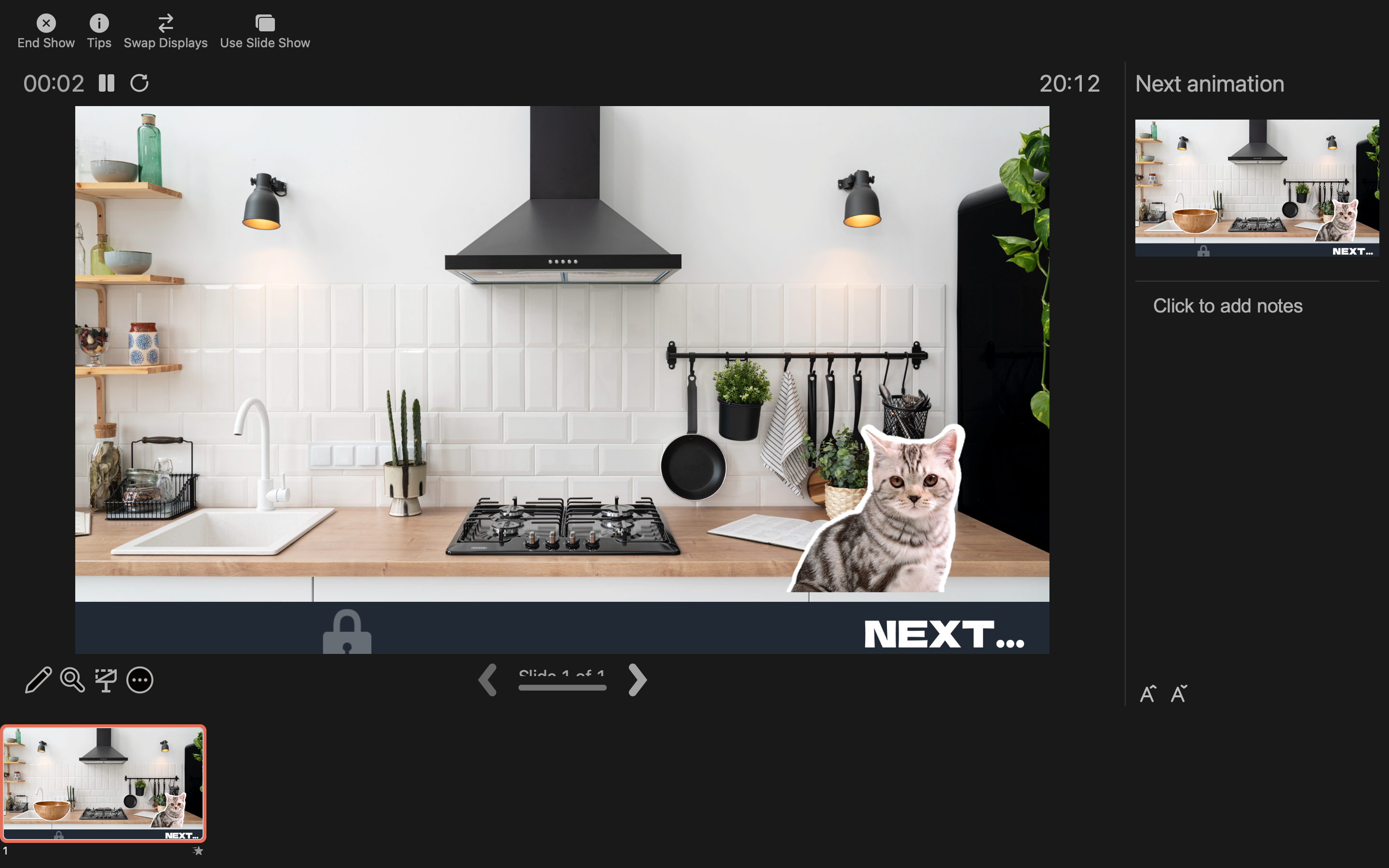
- Avviare la "Presentazione" facendo clic sul pulsante "Dall'inizio". Nell'angolo sinistro è presente un tasto con 3 punti per aprire l'opzione "Modalità presentatore".
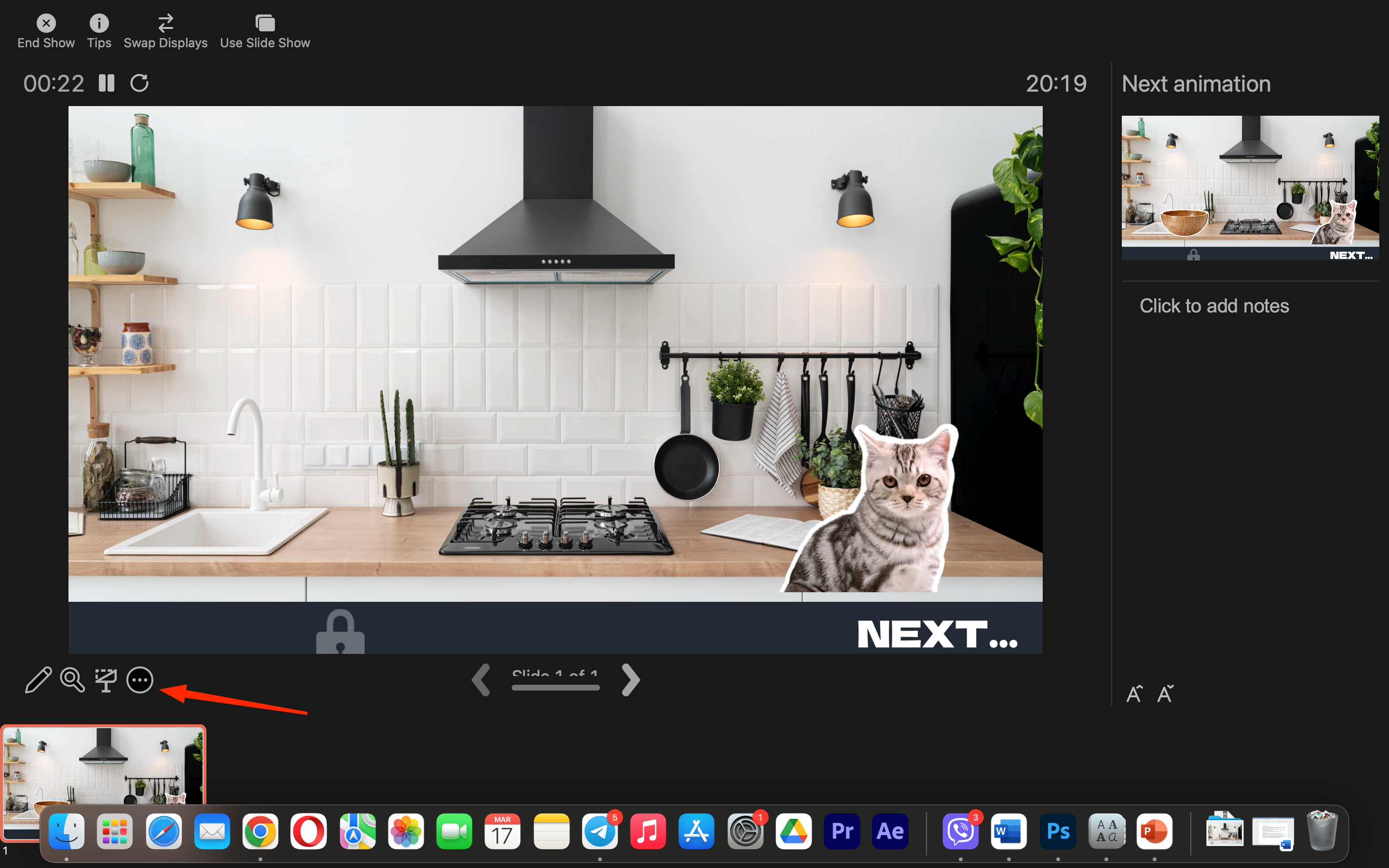
È opportuno fare clic sui tasti Alt + Tab per visualizzare la sala eventi. È anche possibile fare clic sui Tre puntini e trovare l'opzione "Mostra barra delle applicazioni".
Nella finestra del webinar, individuare il tasto "Mostra schermo" e attivare la visualizzazione "Finestra". Successivamente, è necessario fare clic sull'icona del progetto espansa fino alla visualizzazione completa.
Successivamente, si dovrebbe tornare al modulo precedente con le impostazioni del presentatore. Si potrà scegliere il formato di visualizzazione.
Avviare la dimostrazione a schermo intero
È possibile avviare la presentazione passando con il puntatore del mouse sul pulsante in fondo allo schermo.
È inoltre possibile utilizzare i seguenti tasti di scelta rapida:
- F5. Se si preme il tasto F5, la presentazione partirà dalla diapositiva iniziale.
2. Maiusc + F5. E se si desidera avviare il progetto da una diapositiva specifica, esiste una combinazione speciale Maiusc + F5.
Se si desidera eseguire solo il contenuto del progetto sullo schermo esterno e visualizzare le note e le informazioni importanti sul blocco note, è possibile utilizzare un pulsante speciale: "B"
Il display si oscura. Per riportare la presentazione alla modalità precedente, è necessario fare nuovamente clic su "B" o su un altro tasto. Il monitor esterno e il proiettore si accenderanno e le informazioni del portatile continueranno a scorrere. Se si desidera una schermata bianca e non nera, è necessario fare clic sul tasto "W".
Che cosa fare se la dimostrazione di una presentazione in PowerPoint non funziona?
A volte si verifica un problema per cui la modalità di dimostrazione non funziona come dovrebbe. Ad esempio, i partecipanti vedono solo la diapositiva iniziale quando si fa clic sulle diapositive successive.
Esistono diversi metodi per risolvere questo problema:
- La prima opzione prevede la modifica dei parametri della dimostrazione. A tale scopo, aprite il progetto e fate clic per avviare la presentazione.
2. Successivamente, è necessario passare alla modalità Presentatore. Nell'angolo in basso a sinistra si trova il pulsante "Mostra modalità presentatore". Se si utilizzano due display, la modalità si attiva automaticamente.
3. In alto si trovano "Impostazioni di visualizzazione" e il pulsante "Duplica presentazione".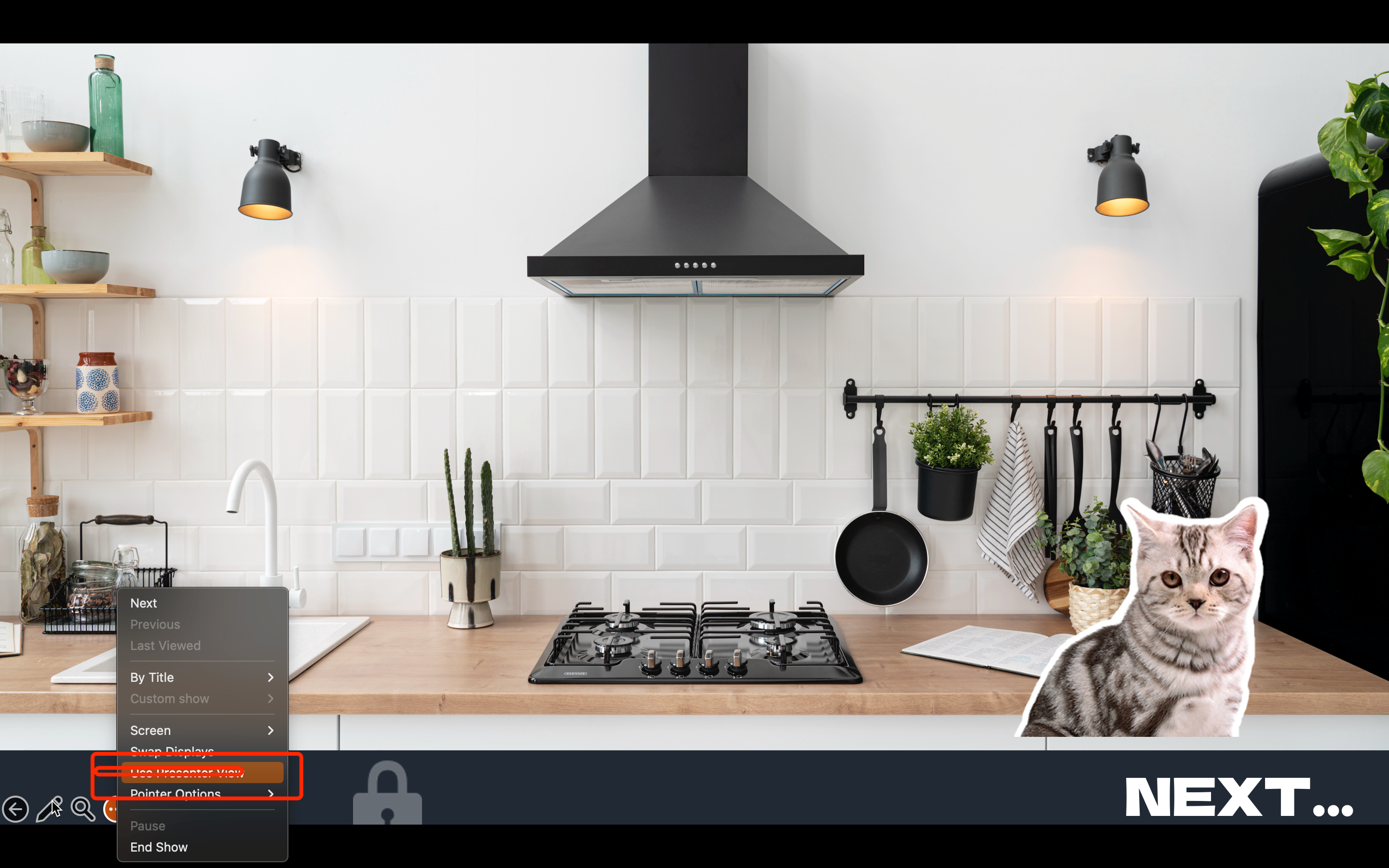
Nel secondo caso, è necessario modificare le impostazioni della presentazione aprendo la sezione "Presentazione" - "Impostazioni presentazione".
Nella sezione "Slideshow", individuare la voce "User-driven" e fare clic su OK.